
Como montar uma imagem de disco ISO em uma unidade flash: programa
Visão geral dos programas para montar e criar uma imagem de disco rígido ISO. Instruções para escrever uma imagem ISO em uma unidade flash.
Navegação
- Como montar uma imagem de disco virtual ISO em uma unidade flash USB ou disco usando o programa Ultraiso: instrução
- Como montar a imagem do disco virtual ISO em uma unidade flash USB usando o programa RUFUS: instrução
- Como criar uma imagem de disco usando o Burnoware Free: Instruções
- Vídeo: Monte a imagem do disco usando Ultraiso
Não é um segredo para qualquer coisa que a instalação no sistema operacional possa ser instalada no computador a partir de um disco de inicialização especial. Mas como ser usuários de computadores estacionários e netbooks que não têm unidades? Especialmente para tais casos, a imagem de um disco virtual foi inventada ISO.que, em combinação com determinado software, pode substituir o CD físico.
Em nosso artigo, vamos dizer como montar a imagem de disco ISO. Na unidade flash para instalar o sistema operacional ou outros fins usando os programas mais populares, bem como como criar uma imagem de disco.

Imagem 1. Visão geral dos programas para criar discos virtuais.
Como montar uma imagem de disco virtual ISO em uma unidade flash USB ou disco usando o programa Ultraiso: instrução
No sistema operacional janelas Existe um recurso padrão de gravação de informações sobre discos físicos. No entanto, para criar unidades virtuais ou drives flash de inicialização, você terá que recorrer ao software de terceiros.
Um dos melhores utilitários para trabalhar com discos virtuais é o programa Ultraiso.. Com ele, você não pode criar apenas imagens de disco, registrar e copiar informações de CDs físicos. O utilitário Toolkit também inclui a função de criar uma unidade flash de carregamento, registrando uma imagem virtual neles. ISO..
De falhas Ultraiso. Apenas o fato de que o programa é distribuído on-line em uma taxa de taxa. No entanto, para se familiarizar com suas funções e criar uma unidade flash de carregamento, você pode usar versão gratuitaagindo para 30 dias Desde a instalação. Além disso, você pode encontrar nas versões hackeadas de rede do programa sem restrições presentes na versão gratuita.
Então, para montar a imagem de disco ISO. Na unidade flash USB usando o utilitário Ultraiso.Você precisa executar as seguintes ações:
Passo 1.
- DownloadInstalar e executar o programa Ultraiso..
- No canto superior esquerdo da janela principal do programa, clique no ícone Abrir"E na janela aparecida, selecione Arquivo ISO.que você deseja gravar na unidade flash USB.
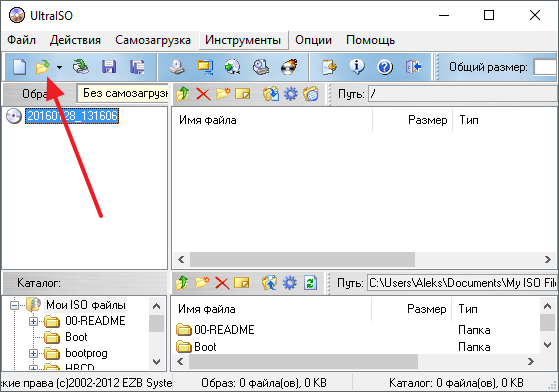
Imagem 2. Selecione um arquivo com uma imagem de disco no programa Ultraiso.
Passo 2..
- Depois de selecionar o arquivo na janela principal, os utilitários serão exibidos todos os componentes contidos nele. Para escrevê-los na unidade flash USB na parte superior da janela, implemente a guia " Auto-carregamento"E na lista que aparece, selecione Local" Escreva uma imagem de disco rígido».
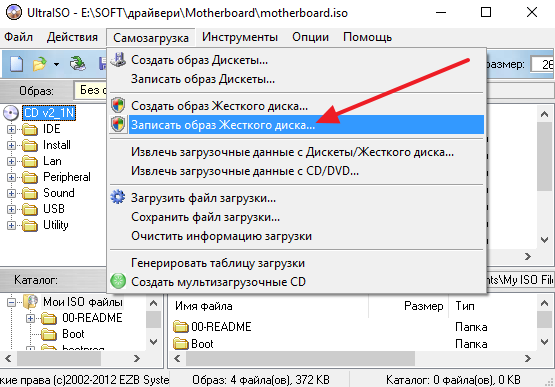
Imagem 3. Comece a montar uma imagem de disco em Ultraiso.
Etapa 3..
- Na janela que abre na linha " Unidade de disco.»Selecione uma unidade flash para uma gravação que primeiro seja conectada a um computador.
- Instale o marcador em frente à linha " Verificar", E todos os outros parâmetros deixam inalterados.
- Para começar a montar uma imagem de disco, clique no botão " Registro».
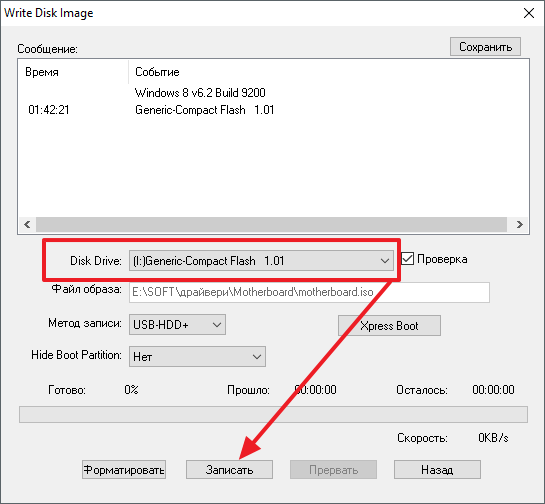
Imagem 4. Selecionando um dispositivo para gravar uma imagem de disco no programa Ultraiso.
Importante: Lembre-se de que a unidade flash para a qual a imagem do disco rígido é gravada deve estar completamente vazia. Se for armazenado quaisquer dados importantes para você, transferi-los para outra mídia. Caso contrário, eles serão completamente apagados.
Exatamente da mesma maneira você pode queimar a imagem ISO. Em um CD, depois de inseri-lo no CD-ROM.
Como montar a imagem do disco virtual ISO em uma unidade flash USB usando o programa RUFUS: instrução
diferente Ultraiso., programa Rufus. inventado especificamente para criar unidades flash de carregamento e sua versão licenciada aplica-se à Internet gratuitamente, que pode ser baixada por deste link. Usando este programa, você não pode escrever uma imagem para o CD, no entanto, permite criar uma unidade flash de carregamento com a imagem do sistema operacional. Isto se faz do seguinte modo:
Passo 1.
- Insira a unidade flash USB, após o que downloadInstalar e executar o programa Rufus..
- Na primeira linha " Dispositivo"Selecione uma unidade flash USB para a qual a imagem do disco será gravada.
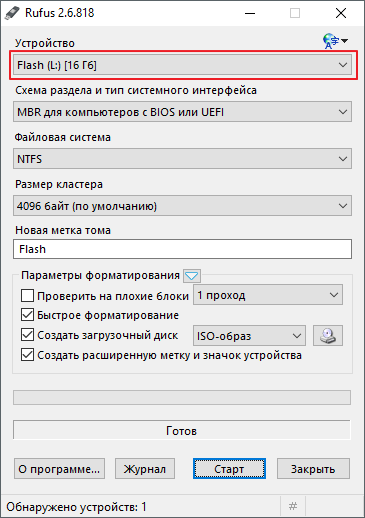
Imagem 5. Selecione uma unidade flash para gravar uma imagem de disco no programa Rufus.
Passo 2..
- Depois de selecionar o dispositivo à direita da string " Criar disco de inicialização»Selecione o tipo de imagem" Iso-pensamento"E clicando no ícone da unidade, selecione o necessário que você Arquivo ISO..
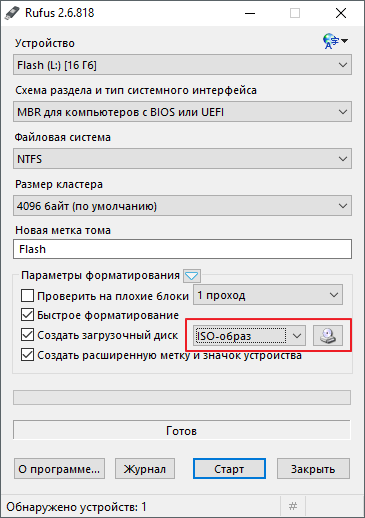
Imagem 6. Definindo os parâmetros para a unidade flash de inicialização no programa Rufus.
Etapa 3..
- No caso de você criar uma unidade flash inicializável, em seguida, sob a string " Criar disco de inicialização»Duas opções de instalação aparecerão janelas.
- Marque a linha do marcador " Instalação padrão do Windows"E clique no botão" Começar»Para começar a montar a imagem na unidade flash USB.
- Lembre-se de que todos os dados na transportadora serão apagados, e a própria unidade flash é completamente formatada.
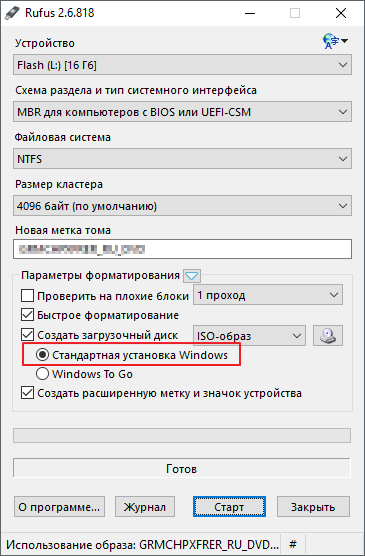
Imagem 7. A etapa final de definir os parâmetros e o início de criar uma unidade flash inicializável no programa RUFUS.
Como criar uma imagem de disco usando o Burnoware Free: Instruções
Com como montar imagens em operadoras de informação, descobrimos. Mas como criar sua própria imagem ISO. Com os arquivos e programas que você precisa? Muito simples. Nesse caso, um utilitário gratuito pode ajudar Bureware livre.que é capaz não apenas para montar ISO.- Desentendimentos em mídia física e virtual, mas também criá-los. Você pode baixar o programa por deste link.
Para criar uma imagem de disco usando o programa Bureware livre.Você precisa executar as seguintes ações:
Passo 1.
- DownloadInstalar e executar o programa Bureware livre..
- Na janela principal do programa, vá para a seção " Crie uma imagem de ISO"E na janela baixa que aparece, selecione o sistema de arquivos" ISO 9660.».
- Clique " OK" continuar.
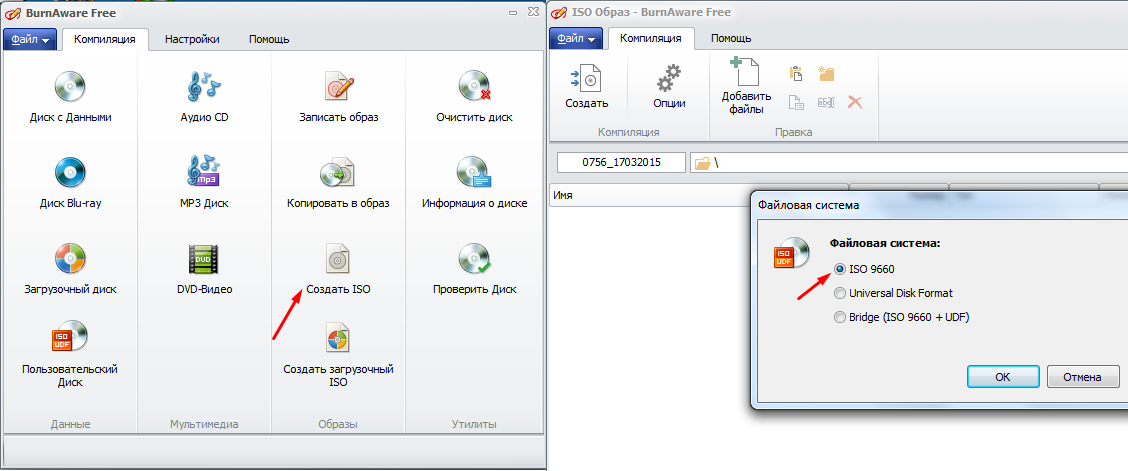
Imagem 8. O começo de criar uma imagem ISO e selecione um sistema de arquivos no programa FreeWare Free.
Passo 2..
- Em seguida, você precisa adicionar arquivos que conterem sua imagem. Para fazer isso, no topo da janela, clique no botão " Adicionar arquivos"E especifique o caminho para eles.
- Além disso, somente a pedido, você pode ir para as opções de imagem e alterar atalhos de arquivo, datas e outros parâmetros.
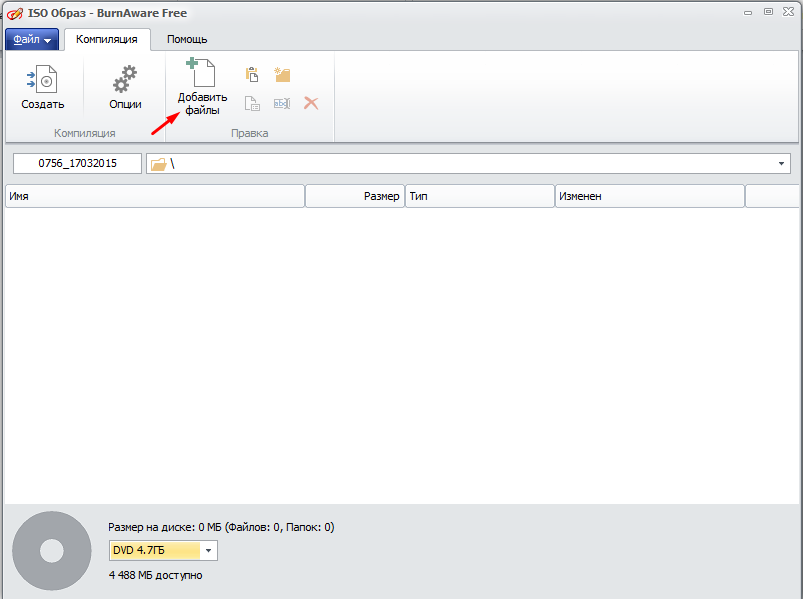
Imagem 9. Adicionando arquivos a uma imagem ISO e instalando seus parâmetros no programa gratuito do Burnoware.
Etapa 3..
- Depois de adicionar todos os arquivos e instalar os parâmetros necessários, clique no botão " Crio"E aguarde o processo de criação da imagem.
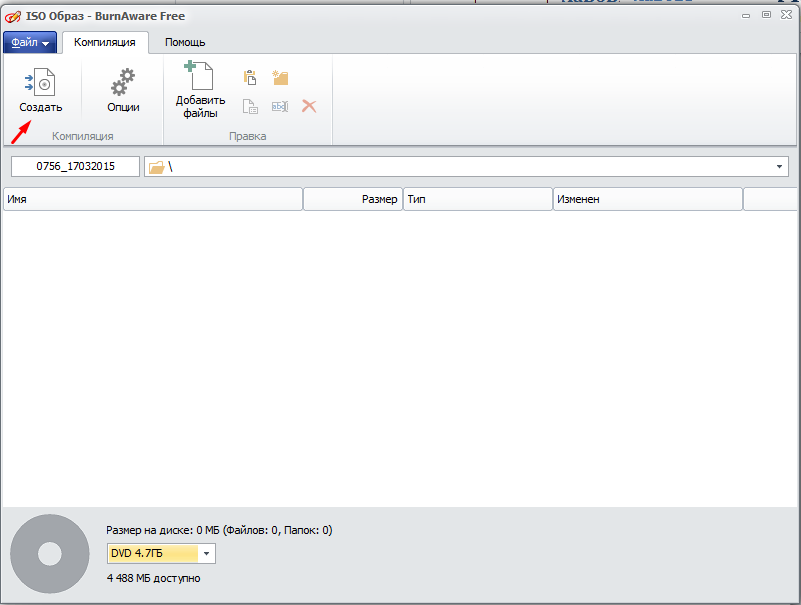
Imagem 10. O estágio final da criação de uma imagem ISO no programa FreeWare.
